发现wp站的描述如果没有设置就会变成首页第一篇文章的摘要,如果文章更新快,这个描述变化会太频繁了,可能不利于百度收录。
关键词,我是全站禁用了,好处没多少,万一没设置好坏处一大堆。
发现wp站的描述如果没有设置就会变成首页第一篇文章的摘要,如果文章更新快,这个描述变化会太频繁了,可能不利于百度收录。
关键词,我是全站禁用了,好处没多少,万一没设置好坏处一大堆。
一直听说baidu对wp站不太感冒,我也不太信,结果从目前的收录速度来看,可能是有点吧,还是说百度太忙了,因为我的站所有文章包括tag分类页已经全部被谷歌收录,但是百度站到今天为止还只有首页.......
最近用手机端发了好几篇文章,发现id字数不连续的现象很严重,今天登陆数据库看了一下,竟然会保存草稿,说明wpjam这个禁止保存草稿的插件在手机端没有用.....
我用的twentyfifteen主题,这可是官方自带主题,用了缓存,结果只有一个lightbox插件能正常出效果,其他插件毛反应没有,只有Meow Lightbox,插件说明里面有段文字:
注册购买这种我就不写了。vps到手后,自己熟悉一下面板和功能。
1、重装系统。选择centos7 bbr加速版,选bbr是为了网络加速,选centos7也就图个新,可能会支持更多新的功能,其实性能和centos6差不多。
我买过godaddy域名和主机delux,hostease的美国主机、香港主机,bluehost的云虚拟主机,最后选择了搬瓦工。
1、godaddy。域名管理不错,就是慢,太慢,不知道现在怎样,我已经不想去考虑和折腾godaddy了,而且价格不便宜,虚拟主机还没我现在的vps便宜,虽然标榜无限空间、无限流量,我可以很负责的告诉你,只要限制你资源,即使给你无限空间和流量也是没啥卵用,用虚拟主机的是最不值的。有一点,这个换ip还比较方便,就是windows和linux系统切换就可以了,不知道现在行不行,比较多年了。
一、tcp协议握手的问题
http和https 传输层均为TCP,所以在正式传输数据前,TCP都会三次握手建立链接
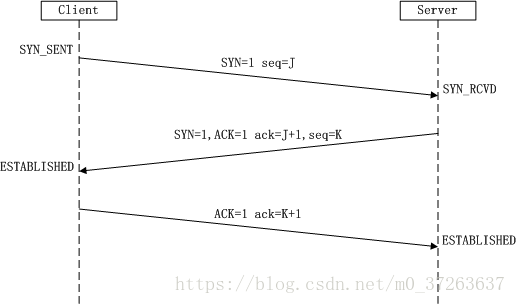
HTTP是建立在TCP上,TCP握手会占用一定时间,而之后因为nginx设置,即该链接并没有被关闭(http长连接),一定时间内访问不用握手。
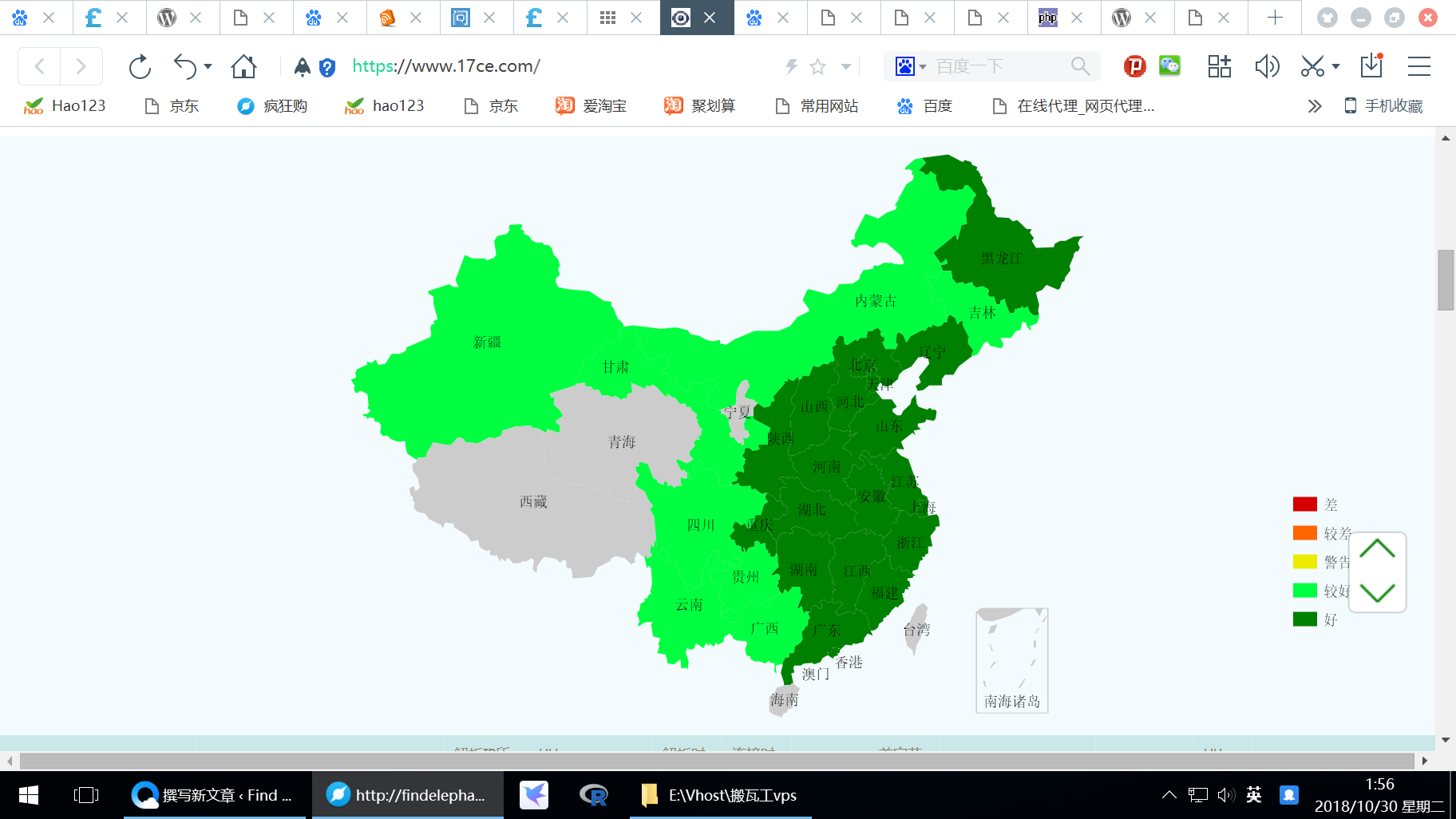
很懒,不想打字,看图就知道了。使用动态页加载时间在0.1秒以内,在0.05-0.07秒左右。开启静态页面就不更不用说了,虽然和wordpress酱的网站加载速度没法比,但对于一般用用是足够了,而且我的页面是可以动态显示postviews的,不是完全静态的,也没有用cdn加速,因为目前没必要。
昨天试了WP-Chinese-Optimize的禁用文章修订、禁用自动保存等功能,确实可以用,也好用,就是不能点预览,点了预览就会多一个修订版和id。
今天再试下wpjam basic 插件里面的屏蔽文章修订功能是否会更好。
将 baiduShare-master.zip 压缩包解压后所得的 baiduShare-master 文件夹里面的 static 文件夹直接上传到网站根目录中,具体如下图所示:

以上内容连文本和图片一起复制,实时证明这种方式是不能保存远程图片的。